Facebook 圖像搜索:反向圖像搜索的 5 種方法 [2023]
已發表: 2023-07-02Facebook 是一個流行的社交媒體平台,在全球擁有超過 30 億用戶。 這使得它成為根據姓名、電話號碼等查找人員的最佳地點之一。
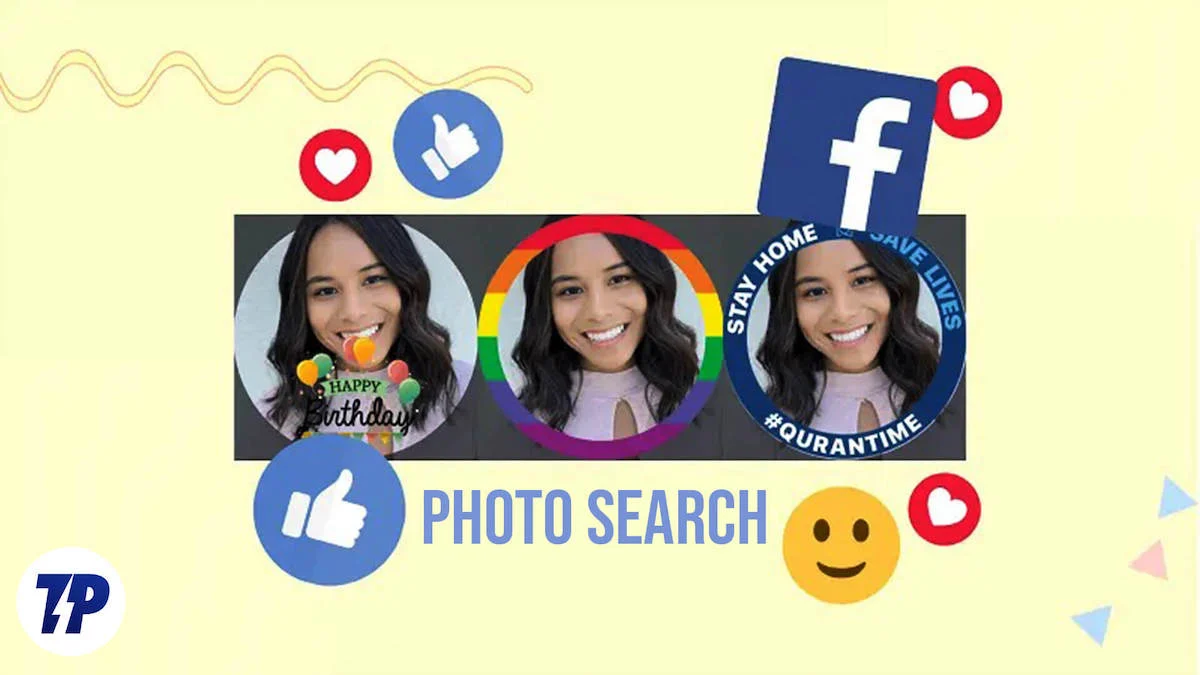
然而,在某些情況下,您只有某人的照片,並且想要查找有關該人的更多詳細信息或找出 Facebook 上的何處使用了該圖片。 它還可以找出誰使用了您的特定照片或其他案例。
Facebook 圖像搜索是一種使用照片 ID、照片搜索或高級 Facebook 搜索來查找 Facebook 用戶個人資料的方法。
以下詳細指南描述了輕鬆執行Facebook 圖像搜索的不同方法。 讓我們開始吧!
目錄
我可以在 Facebook 上按圖片搜索嗎?
是的,您可以使用 Facebook 的照片搜索方法之一,根據照片在 Facebook 上搜索某個人,或許就能得到您想要的信息。 但這並不像聽起來那麼容易,因為 Facebook 沒有內置的圖像搜索功能。
如果此人已向公眾公開其信息,您可以使用這些 Facebook 反向圖像搜索工具成功搜索到您要尋找的人。
如何執行 Facebook 圖像搜索
現在讓我們來看看 Facebook 照片搜索的不同方法。 但是,在開始處理它們之前,您應該意識到這些只是解決方法,並且它們僅在某些條件下有效。
如果您正在查找的圖像與參數(例如隱私設置以及此特定解決方法適用的所有內容)不匹配,則可能無法提供所需的結果。 具有“公開”隱私設置的照片將很容易出現在搜索結果中。 如果用戶發布的圖像的隱私設置為“朋友”或“朋友的朋友”,則很難找到這些圖像,除非您以某種方式與該人密切相關。
考慮到這一點,我們來討論下面五種 Facebook 圖片搜索方法。
方法 1:使用 Facebook Image ID 搜索照片
FB 圖像 ID 是 Facebook 之前用來為其下載的每個圖像文件分配名稱的一系列數字。 通過此號碼,您可以訪問共享圖像的個人資料並了解有關該圖像的更多信息,包括該圖像的發布位置以及可能需要的任何信息。
最終,此方法的有效性取決於圖像名稱自您從 Facebook 下載以來是否已更改以及您正在使用的圖像的隱私設置。
但除非你嘗試一下,否則你無法判斷某件事是否有效。 那麼我們就來說說如何根據圖片名稱在Facebook上搜索照片:
1. 進入您要搜索的圖像文件並提取文件名。 如果來自 Facebook,則它是數字,並且它的數字分為三部分,並用下劃線分隔。
像這樣的東西:178696_436095929768187_414916441_o.jpg
2. 現在復製圖像 ID(圖像文件名中間的一系列數字)以在 Facebook 上查找來源。 對於步驟 1 中顯示的映像名稱,該映像的 ID 為436095929768187 。
3. 打開瀏覽器並使用您的 Facebook 帳戶登錄。 然後在地址字段中輸入 URL https://www.facebook.com/photo.php?fbid=XXXXX 。 圖片 ID 將是 XXXXX 所在的位置。 因此,對於本文中使用的圖像示例,我們將 https://www.facebook.com/photo.php?fbid=436095929768187 粘貼到地址欄中。
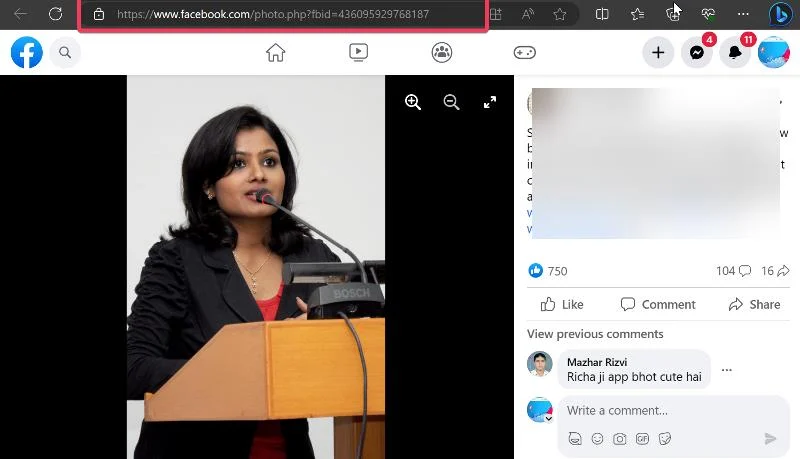
這將帶您進入使用和下載圖像的頁面,因此從那裡您應該能夠找到您要查找的內容。
然而,由於 Facebook 更改了其命名約定,因此只有某些圖像(尤其是 2012 年及之前的圖像)適合此解決方法。
方法二:用Google圖片搜索
如果前一種方法不適合您,您可以使用 Google 圖片搜索來正確搜索 Facebook 上的圖片。 Google 圖片搜索是一種算法,可在其數據庫/互聯網中搜索與您要查找的圖片相似或相同的圖片,並將您連接到使用該圖片的網頁。
由於 Facebook 是 Google 索引圖像結果的最受歡迎的網站之一,因此 Google 圖像搜索很可能會幫助您找到所需的內容。
需要注意的是,谷歌只能訪問已設置為“公開”的 Facebook 圖片。 因此,如果您要查找的圖像不是私有的,您可能找不到有意義的結果。

以下是在 Google 圖片中搜索圖片所需執行的步驟:
1. 在您的設備上打開瀏覽器並訪問 images.google.com。
2. 在出現的頁面上,單擊搜索框中的相機圖標,然後選擇上傳圖像。
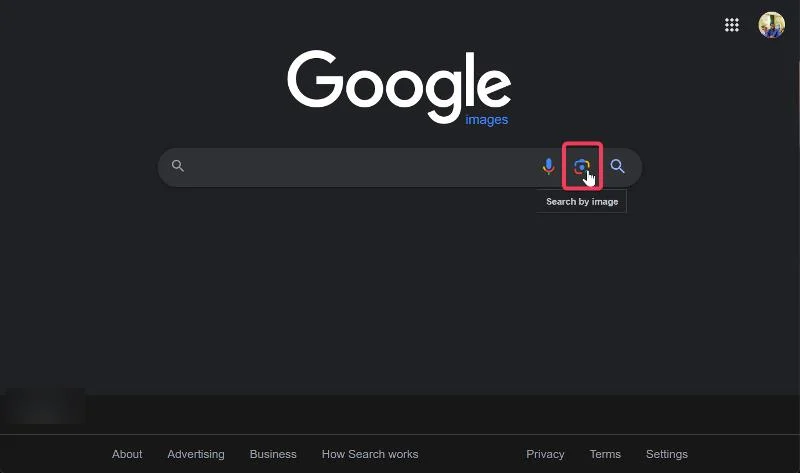
3. 選擇您想要在 Facebook 上搜索的圖片,然後讓 Google 為您完成剩下的工作。
如果圖像足夠清晰可識別並且是唯一的,Google 將顯示多個圖像結果,您可以從中找到與您的搜索匹配的圖像。
您在搜索結果中找到所需照片的可能性取決於許多變量,包括圖像的受歡迎程度和獨特性。 此外,我們發現很難找到戴著帽子、眼鏡等各種配飾的人的圖像。
如果您正在尋找通用照片,您應該意識到該圖像很可能已經被很多人使用過。 因此,您在選擇結果時必須考慮到這一點,並使用其他參數對其進行評估,以確保獲得正確的結果。
方法三:使用第三方反向圖片搜索工具
如果上述方法未能成功找到您要查找的 Facebook 圖片,使用第三方反向圖片搜索引擎可能是一個可能的解決方案。 這些工具使用一種算法來搜索多個網站,尋找與您擁有的圖像相同或相似的圖像。
雖然這些工具已被證明最適合處理知名照片,但您也可以嘗試使用不太知名的照片。 TinyEye、Berify 和 SourceNAO 是您可以使用的一些最佳反向圖像搜索工具。
您所需要做的就是訪問其中一個網站並指定要用於搜索的圖像。 當程序抓取該頁面時,使用該圖像的 Facebook 頁面應該出現在搜索結果中。
方法4:使用Bing圖像
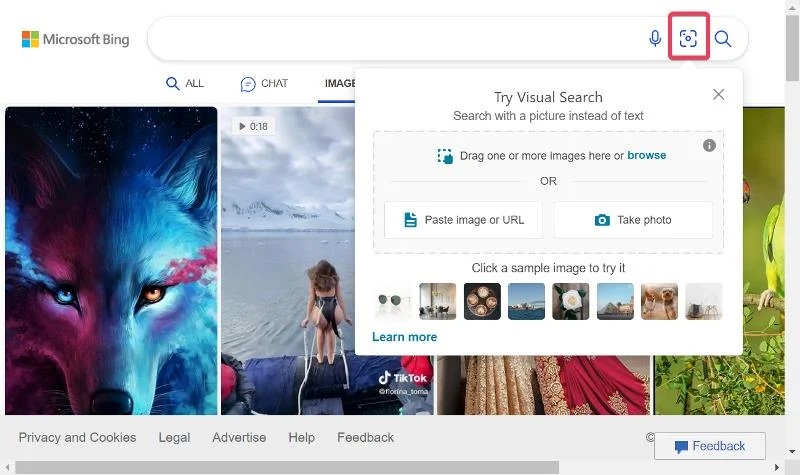
Bing Image 使用類似於 Google 圖像搜索的算法來搜索與您要查找的圖像相同或相似的圖像。 這是我們列表中最有可能幫助您獲得所需結果的技術之一。
儘管滾動瀏覽某些結果需要花費一些時間,但 Bing Image 已多次被證明是有效的。 要使用此方法,請轉到 Bing Image 並上傳圖像以進行搜索。
方法五:使用圖片相關關鍵詞進行搜索
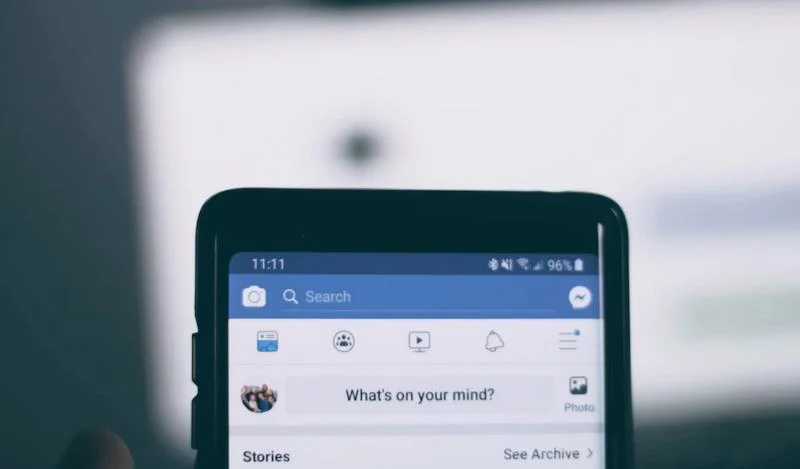
這與通常的圖像搜索方式有點不同,但它可能對某些類型的圖像有用,尤其是那些帶有文本銘文或顯示可以輕鬆用文本表達的內容的圖像。
在這些情況下,您可以在 Facebook 中搜索文本標題或描述圖像的術語,因為該關鍵字很可能在 Facebook 的圖像標題中使用,並且 Facebook 包含搜索帖子中的單詞的選項。
以下是如何使用此方法:
1. 在您的設備上打開 Facebook 並轉到搜索框。
2. 在搜索框中輸入圖像中的關鍵字,然後按 Enter。
3. 在結果頁面上,切換到帖子類別並滾動瀏覽帖子以查找與您要查找的圖像匹配的內容。
Facebook 圖片搜索故意變得困難
在本文中,我們探索了使用 Facebook 圖像搜索來查找人員或了解更多信息的各種方法。 然而,這並不像看起來那麼容易,因為搜索會考慮許多因素來獲得結果,如果您的圖像不符合這些條件,您可能無法獲得您正在尋找的內容。 但嘗試一下總沒有壞處。
關於 Facebook 照片搜索的常見問題
Google 圖片搜索可以找到 Facebook 照片嗎?
是的,Google 圖像搜索可以找到 Facebook 照片,因為 Facebook 是 Google 通常在圖像搜索中索引的網站之一。 然而,這種 Facebook 圖像搜索方法是否對您有效取決於許多變量,例如圖像的受歡迎程度和隱私設置。
如何在社交媒體上找到有照片的人?
Google Image 或 Bing Image 是在社交媒體上通過圖像查找某人的最佳工具。 該技術具有強大的算法,當您執行搜索時,可以在眾多網站中搜索相似和相同的圖像。
第三方反向圖像搜索工具有用嗎?
第三方反向圖像搜索工具很有用,但主要針對流行照片。 其中最受歡迎的工具之一 Tinyeye 聲稱可以在超過 600 億個頁面中搜索您搜索的每張圖像的匹配項,儘管這並不能保證結果。 因此,如果您使用這些工具來搜索鮮為人知的圖像,您可能不會找到任何內容。
進一步閱讀:
- Instagram 圖片搜索:反向圖片搜索的 5 種最佳方法
- 如何在 iPhone 和 Android 上進行反向圖像搜索
- 如何在手機和 PC 上通過反向搜索 Google 視頻
